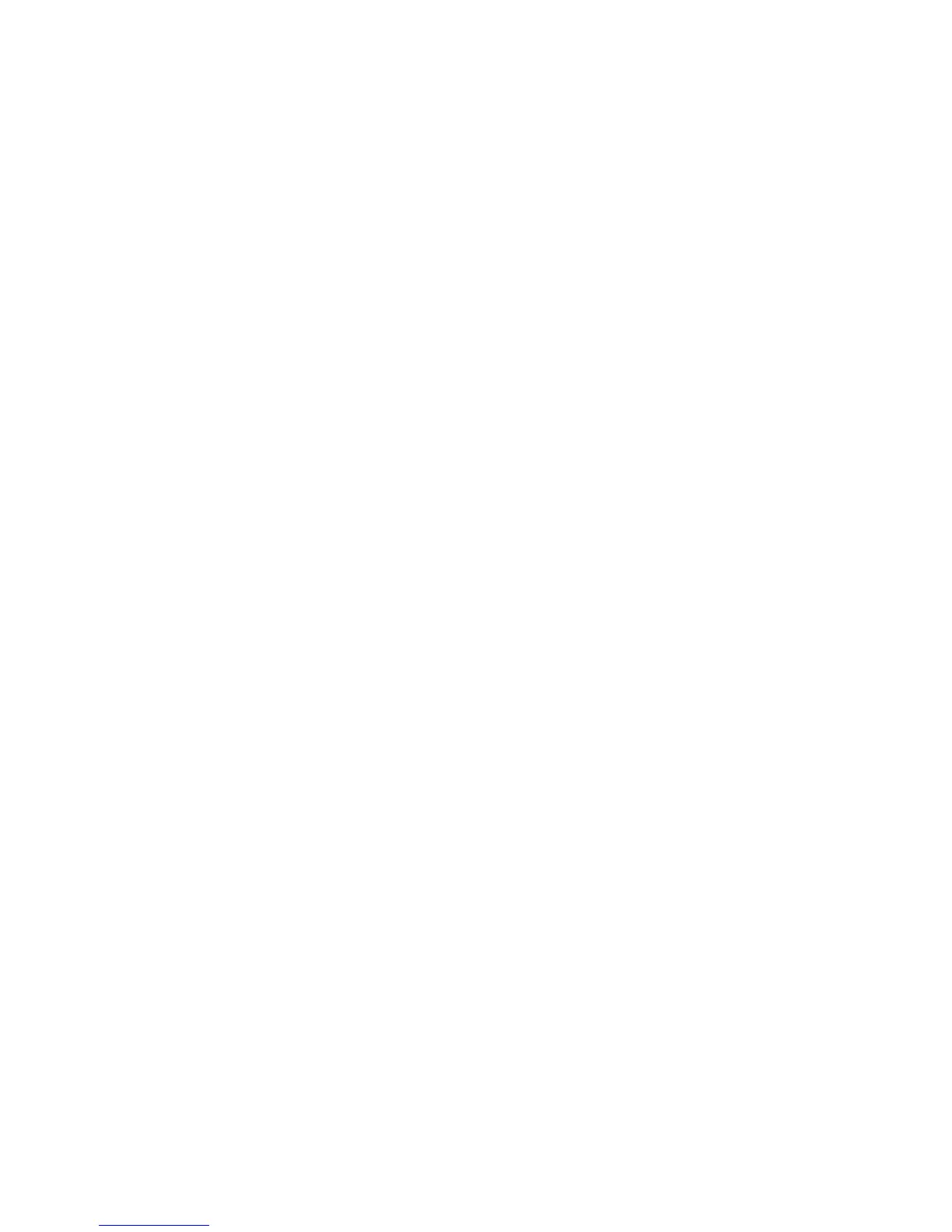Impression
WorkCentre 7425/7428/7435
Guide d'utilisation
78
Séparateurs transparents
Cette fonction permet d'insérer un séparateur (page de séparation) entre chaque transparent imprimé
dans votre travail d'impression. Le type de papier défini pour votre travail doit être Transparent.
Remarque : Les séparateurs de transparents ne sont pas inclus dans votre travail si celui-ci est
imprimé sur un autre type de support. Ils ne sont pas non plus inclus si vous imprimez votre travail
depuis un magasin spécifique, même si ce magasin contient des transparents.
Pilotes Postcript et Windows 2000 ou version ultérieure
1. Dans le pilote d'imprimante, cliquez sur l'onglet Papier/Réception. Le récapitulatif papier indique
le papier à utiliser pour le travail d'impression.
2. Cliquez sur le bouton situé à droite du récapitulatif papier pour afficher le menu déroulant de
sélection de papier.
3. Cliquez sur Autre type, puis sur Transparent.
4. Cliquez de nouveau sur le bouton situé à droite du récapitulatif papier pour afficher le menu
déroulant de sélection de papier.
5. Choisissez Séparateurs de transparents.
6. Dans la liste déroulante Options séparateurs, cliquez sur Séparateurs vierges, Séparateurs
imprimés (le séparateur imprimé contient la même image que le transparent) ou sur
Aucun séparateur.
7. Dans la liste déroulante Source, cliquez sur le magasin à utiliser pour les séparateurs.
• Sélection automatique du papier : sélectionne automatiquement le magasin pour lequel le
type de papier du séparateur est défini.
• Magasin 1 à Magasin 5 : sélectionne un magasin avec le type de papier défini pour
le séparateur.
• Ces paramètres de séparateur de transparents sont prioritaires sur ceux de l'application. Il
n'est pas possible d'insérer des séparateurs lorsque le mode Cahier est sélectionné.
Pilote Macintosh OS X (version 10.3 ou ultérieure)
1. Dans la boîte de dialogue Imprimer, cliquez sur Fonctions Xerox, puis sélectionnez la liste
déroulante Support/Réception.
2. Cliquez sur le bouton situé à droite du récapitulatif papier pour afficher le menu déroulant de
sélection de papier.
3. Cliquez sur Autre type, puis sur Transparent.
4. Cliquez de nouveau sur le bouton situé à droite du récapitulatif papier pour afficher le menu
déroulant de sélection de papier.
5. Choisissez Séparateurs de transparents.
6. Dans la liste déroulante Options séparateurs, cliquez sur Séparateurs vierges, Séparateurs
imprimés (le séparateur imprimé contient la même image que le transparent) ou sur
Aucun séparateur.
7. Dans la liste déroulante Source, cliquez sur le magasin à utiliser pour les séparateurs.
